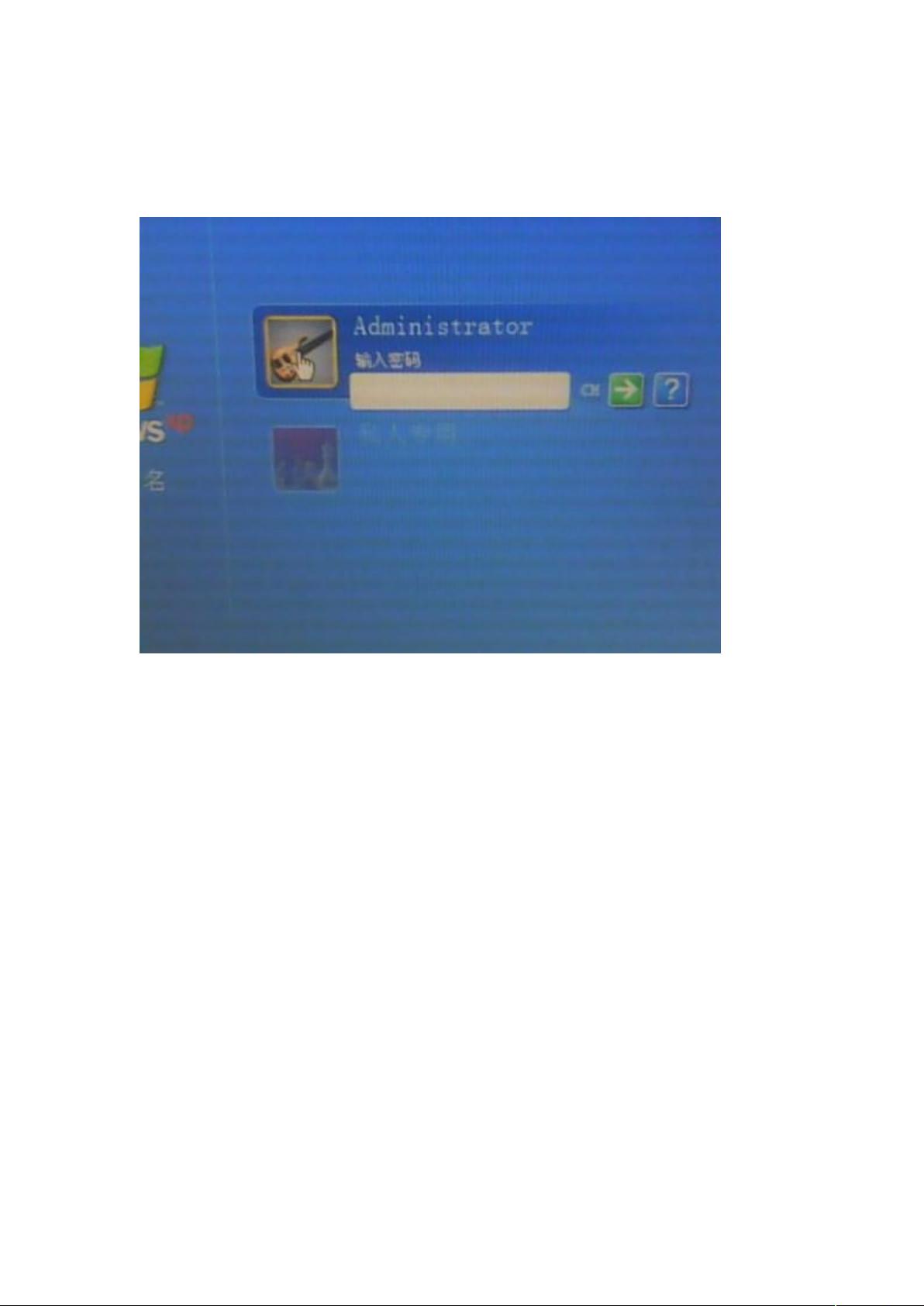5种方法解除电脑开机密码
需积分: 9 2 浏览量
更新于2024-09-16
收藏 57KB DOC 举报
"这篇资源介绍了如何在忘记开机密码的情况下,通过不同的方法解除Windows系统的开机密码。主要提供了五种方法,适合计算机教师交流学习,但不应用于非法目的。这些方法包括利用带命令提示符的安全模式来修改或添加用户,以及通过管理员权限重置密码。"
在Windows操作系统中,有时用户可能会遇到忘记开机密码的问题。资源中提供的五种方法是针对这种情况的解决方案。以下是每种方法的详细说明:
1. 方法一:通过F8进入带命令提示符的安全模式。在开机时按下F8键,选择“带命令提示符的安全模式”,然后输入命令“NET USER + 用户名 + 123456 /ADD”,这将把指定用户的密码强行设置为“123456”。
2. 方法二:适用于忘记登录密码的情况。在启动时按F8,选择“Safe Mode With Command Prompt”,以管理员身份登录,然后使用“Net”命令创建新用户并赋予管理员权限。例如,创建一个名为“alanhkg888”的用户,使用“net user alanhkg888/add”命令,接着使用“net localgroup administrators alanhkg888/add”提升其权限。重启后,用新用户登录,通过控制台的“使用者账户”移除忘记密码的原用户密码,再以原用户登录(无需密码)并删除新增用户。
3. 方法三:与方法二类似,但涉及到的命令略有不同。同样通过F8进入带命令行的安全模式,选择管理员账户,然后使用“net user owner 123456/add”命令更改OWNER用户的密码为“123456”。如果要添加新用户,如“abcdef”,则使用“net user abcdef 123456/add”,接着用“net localgroup administrators abcdef/add”提升其为管理员权限。在DOS下删除Windows用户账户的操作未在描述中完整给出。
请注意,这些方法虽然可以解决忘记密码的问题,但应当谨慎使用,避免非法侵入他人系统。在没有授权的情况下修改他人计算机的密码是不合法的行为。此外,如果忘记了安装时设定的管理员(administrator)密码,这些方法可能不适用。在日常使用中,应定期备份重要数据,并确保使用安全的密码策略,以防遗忘密码导致的数据丢失或安全风险。
2011-11-30 上传
2010-12-14 上传
2010-07-18 上传
2013-01-02 上传
2014-09-29 上传
2012-12-05 上传
2014-07-20 上传
2014-08-21 上传
I_love_youzl
- 粉丝: 0
- 资源: 1
最新资源
- Angular程序高效加载与展示海量Excel数据技巧
- Argos客户端开发流程及Vue配置指南
- 基于源码的PHP Webshell审查工具介绍
- Mina任务部署Rpush教程与实践指南
- 密歇根大学主题新标签页壁纸与多功能扩展
- Golang编程入门:基础代码学习教程
- Aplysia吸引子分析MATLAB代码套件解读
- 程序性竞争问题解决实践指南
- lyra: Rust语言实现的特征提取POC功能
- Chrome扩展:NBA全明星新标签壁纸
- 探索通用Lisp用户空间文件系统clufs_0.7
- dheap: Haxe实现的高效D-ary堆算法
- 利用BladeRF实现简易VNA频率响应分析工具
- 深度解析Amazon SQS在C#中的应用实践
- 正义联盟计划管理系统:udemy-heroes-demo-09
- JavaScript语法jsonpointer替代实现介绍